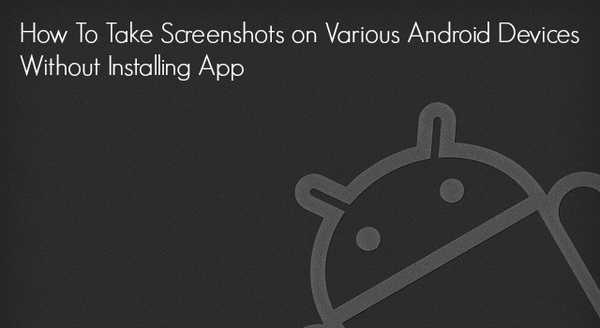
Yurko Brovko
0
2506
143
Vi vet alle at skjermbilder er avgjørende for en effektiv tutorial! Siden folk trenger mer opplæring for mobil enn PC-er og tradisjonelle datamaskiner nå, er det fornuftig å lære å ta skjermbilder på Android-enheten din. Spesielt er dette nyttig hvis du er en blogger, som skriver på Android, ettersom du kan bruke de skjermdumpene for å gjøre denne opplæringen virkelig effektiv, spesielt for de som ikke er tålmodige nok til å lese tekstopplæring og å handle. På samme måte er det ganske nyttig hvis du vil dele Android-opplevelsen din med vennene eller kollegene dine i tillegg til når du liker å rapportere feil og problemer.
Akkurat som alle andre formål, kan du finne en rekke Android-apper som kan hjelpe deg med å ta skjermbilder av Android Smartphone også. Likevel har faktum det at hver smarttelefon har en dedikert nøkkel for å ta skjermbilder som standardinnstillinger, men de fleste Android-brukere ser ut til å være uvitende om disse tastekombinasjonene. I dette innlegget skal vi fortelle deg det metoder for å ta skjermbilder på noen av populære Android Smartphones uten å installere noen applikasjoner. Vi vil også nevne om du også kan bruke disse tastekombinasjonene for andre enheter, da det ikke er mulig å liste opp alle Android-enhetene i markedet.
Ta skjermbilder på Samsung Galaxy S3
Samsung tilbyr forskjellige måter å ta skjermbilder på din Samsung Galaxy S3, og du kan velge best etter din bekvemmelighet.
Metode 1: Håndsveipemetode
Du kan bruke denne metoden for å ta et skjermbilde av Galaxy S3, og du trenger bare hendene. Du skal følge tipsene vi har gitt nedenfor for å bruke denne metoden.
- Gå til Innstillinger og til Bevegelse
- Fin 'Hand Motion' og gå til 'Palm Swipe to Capture'
- Kryss av i boksen
- Gå til den bestemte delen av skjermen du vil ta, og sveip hendene horisontalt som om du hakker skjermen. Hvis du hadde lyktes, kan du høre en lukkerlyd og finne bildet i galleriet.
Metode 2: Knappemetode
Du kan trykke på strømknappen og hjemmeknappen samtidig for å ta skjermdump av Galaxy S3. Du kan bruke denne metoden for å ta skjermbilder på Samsung Galaxy s4, som også er etterfølgeren til S3 i serien.
Hvordan ta skjermbilde på Micromax Canvas A110
For å fange skjermbildet til Micromax Canvas A110, må du trykke på Volum ned og av / på-knappen sammen, og skjermdump blir lagret i en bestemt mappe med galleri. I tillegg kan du bruke den samme metoden for å fange skjermdump av hvilken som helst annen Android Smartphone fra Micromax Canvas-serien som Lerret 4, Lerret 2, Micromax Canvas HD i tillegg til Lerret Viva.
Capture Screen av Google Nexus 4
Prosessen for å ta skjermdump av Google Nexus 4 er ganske enkel! Du må trykke på både volumtasten og på strømknappen samtidig for å fange opp skjermen til Nexus 4. På sekunder vil enheten lagre skjermdumpen på enheten, og du kan få tilgang til den derfra. I tillegg, for å bekrefte handlingen din, kan du lytte til en liten blink på skjermen.
Du kan bruke samme metode for å ta skjermbilde på Google Nexus 5.
Hvordan ta skjermbilde på Moto X
Vel, krigeren fra Motorola er her! Akkurat som enheten er prosessen for å ta skjermdump av din Moto X så enkel! For å gjøre det, må du trykke på av / på-knappen og Volum ned-knappen samtidig, og du kan lytte til en fange lyd sammen med en melding, og si at skjermdumpet ditt er lagret i galleriet. På samme måte kan du bruke denne metoden for å ta skjermbilde av din Moto G, den budsjettvennlige smarttelefonen også.
Tar skjermbilde på Sony Xperia S
Hvis du vil ta opp skjermen på Sony Xperia S for senere bruk, må du gjøre følgende tastekombinasjon
Trykk på Power-tasten og Volum ned-tasten på din Sony Xperia S på samme sekund
Å trykke på disse to tastene skal være samtidig, ellers vil smarttelefonen være slått av eller volumet redusert. Du kan bruke samme metode for å ta skjermbilde på Sony Xperia P og Sony Xperia Z også.
Hvordan fange opp skjermen til Galaxy Note 2
Som ligner på saken om Galaxy S3, har Galaxy Note 2 forskjellige alternativer for å ta skjermdump av enheten. Og de er som følger.
- Sveip hendene horisontalt over skjermen etter å ha aktivert 'Palm Swipe to Capture' fra Innstillinger-menyen
- Trykk på strømknappen og volum ned knappen
Merk: Skjermbildet tar metode, ved å bruke kombinasjon av strømknapp og hjemmeknapp ser ut til å fungere i de fleste av Samsung Galaxy Smartphones, mens Power-knappen + Volum ned-knappen fungerer for alle smarttelefoner som kjører Android v 4.0 Ice Cream Sandwich og senere versjoner som Android 4.3, Jelly Bean eller Android 4.4 KitKat .
Vi håper disse snarveiene vil hjelpe deg med å ta skjermbilde på Merk 2 eller Galaxy S3 uten feil å installere tredjepartsapplikasjoner på enheten din. Kjenner du til andre snarveier for å fange skjermen til disse smarttelefonene? Vi vil gjerne kjenne dem gjennom kommentarene dine.
SE OGSÅ:
Hvordan kalibrere batteri på Android-telefoner, øke batteriets levetid
Hvordan sikkerhetskopiere og gjenopprette Android-enheten din















